Как отключить телеметрию совместимости Microsoft (2023)
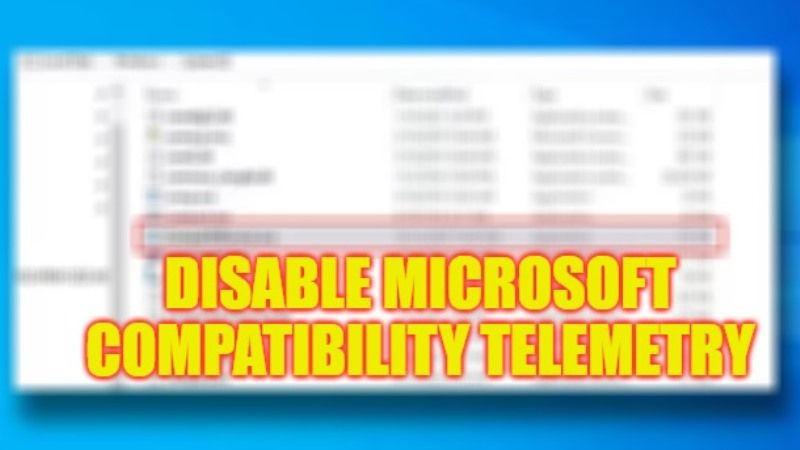
В Windows 10 есть функция Microsoft Compatibility Telemetry, которая используется для наблюдения за общим функционированием компьютера и операционной системы. В частности, он собирает много информации об используемом устройстве, например о внутренних компонентах, таких как процессор, карты и монитор. По этой причине он потребляет много ресурсов, и многие люди хотят навсегда отключить телеметрию. В этом руководстве я научу вас, как навсегда отключить телеметрию совместимости Microsoft, выполнив простые шаги, описанные ниже.
Как навсегда отключить телеметрию совместимости Microsoft (2023)
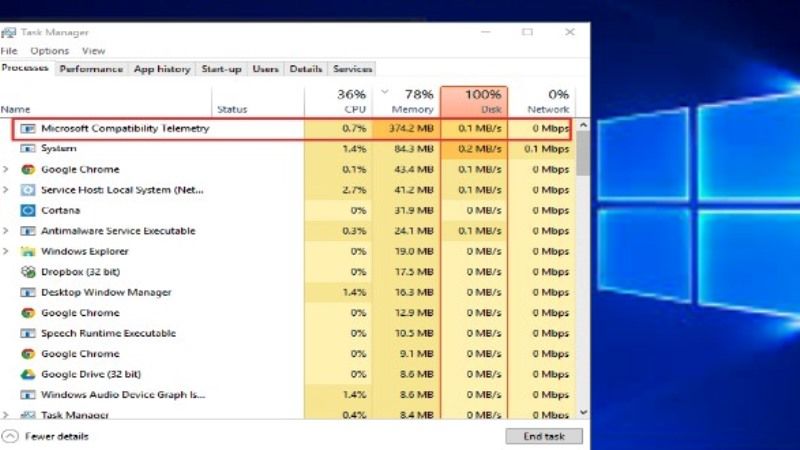
Вы можете использовать различные методы, чтобы навсегда отключить телеметрию совместимости Microsoft на ПК с Windows 10: например, отключить эту службу через планировщик заданий или использовать редактор реестра и т. д. Просто следуйте инструкциям ниже, чтобы отключить телеметрию на вашем компьютере.
Отключить телеметрию совместимости Microsoft через планировщик заданий
- Прежде всего, нажмите на строку поиска и введите Планировщик заданий.
- Откройте его из верхнего списка и нажмите клавишу Enter.
- Как только планировщик заданий откроется, вам нужно перейти по пути, указанному ниже:
Библиотека планировщика заданий\Microsoft\Windows\Application Experience - Найдите Microsoft Compatibility Appraiser в папке Application Experience.
- Затем щелкните правой кнопкой мыши Microsoft Compatibility Appraiser и выберите параметр «Отключить».
- Наконец, подтвердите всю процедуру и после ее завершения проверьте, решена ли проблема.
Отключить телеметрию совместимости Microsoft через редактор реестра
- Введите «Выполнить» в строке поиска и откройте окно «Выполнить».
- Введите «regedit» без кавычек в диалоговом окне «Выполнить» и нажмите клавишу «Ввод».
- Перейдите по этому пути — HKEY_LOCAL_MACHINE\SOFTWARE\Policies\Microsoft\Windows\Data Collection.
- Создайте новый 32-битный DWORD и назовите его AllowTelemetry, а также присвойте ему значение 0.
- Закройте редактор реестра.
- Теперь вам нужно изменить Службу диагностического мониторинга на Службы.
- Щелкните правой кнопкой мыши в меню «Пуск» и выберите пункт «Панель управления».
- В правом верхнем углу выберите «Просмотр» > «Крупные значки», затем нажмите «Инструменты администрирования», а затем «Службы».
- В списке служб найдите и дважды щелкните «Служба диагностического мониторинга».
- Как показано в пункте «Тип запуска», выберите пункт «Отключено» в раскрывающемся меню, подтвердите, нажав «Применить», а затем «ОК».
- Наконец, перезагрузите компьютер, чтобы изменения вступили в силу, и телеметрия будет отключена при следующем перезапуске.
Это все, что вам нужно знать о том, как отключить телеметрию совместимости Microsoft. Тем временем не забудьте проверить, как исправить «Нет никаких подходящих устройств, связанных с учетной записью Microsoft» и «Как отключить/включить мигающие приложения на панели задач в Windows 11».






